操作步骤:
一、关闭xbox的自动游戏录制功能。
1、首先在小娜搜索框中输入“xbox”,然后找到“xbox(受信任的windows应用商店应用)”。如图所示:
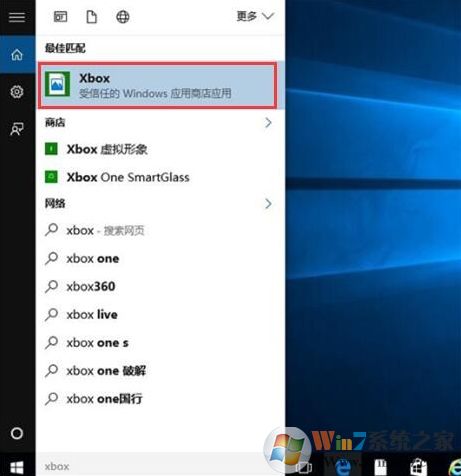
2、点击进入有一个初始化过程,耐心等待一段时间会弹出主界面,这时点击左侧栏→设置→游戏dvr,然后关闭“使用游戏dvr录制游戏剪辑和屏幕截图”与“当我玩游戏时进行后台录制”两个复选框即可,如图所示:
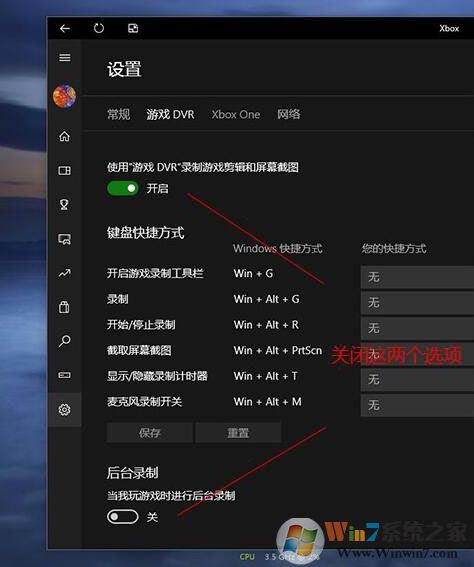
二、更新显卡驱动。
1、打开360驱动大师或者驱动精灵,自动检测一下显卡驱动程序,如需更新就更新一下。
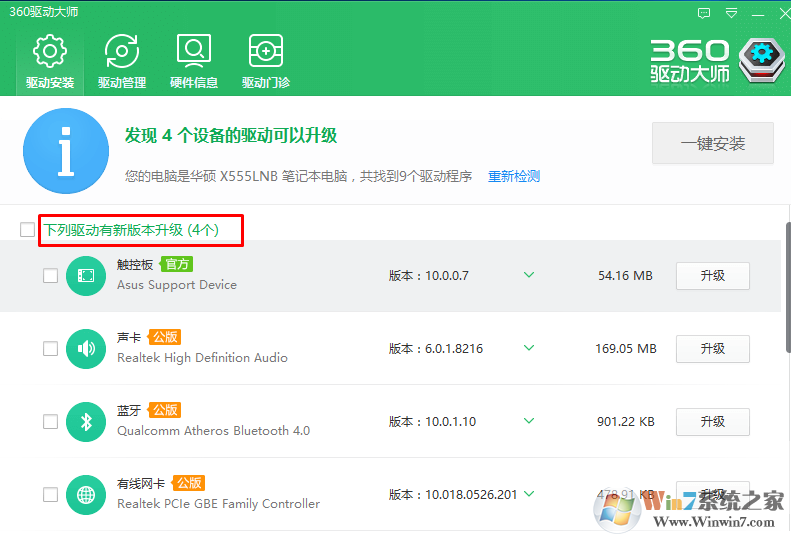
三、设置显卡。
显卡的设置方法会比较长,小编这里就不具体介绍了,详情请参阅:AMD显卡如何设置才能提高游戏fps值,amd显卡提高fps值的方法,直接点击蓝色字体即可进入教程。
四、关闭win10输入法,使用自己安装的输入法。
小编就曾经遇到过这种情况,设置了默认输入法就不卡了。
1、在任务栏的语言地方点击一下再点击语言首选项。
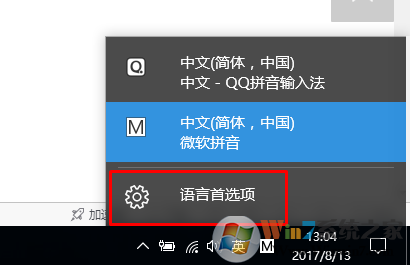
2、进入语言首选项,再点击高级设置
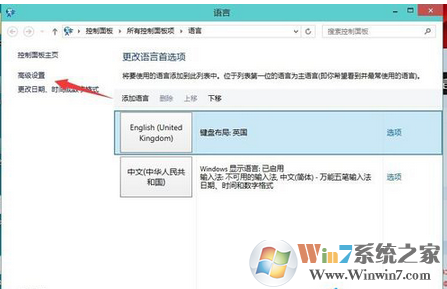
3、高级设置下面点击更改语言栏热键
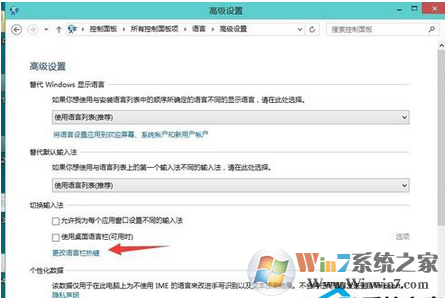
4、输入语言的热键下面选择在输入语言之门,再点更改按键顺序
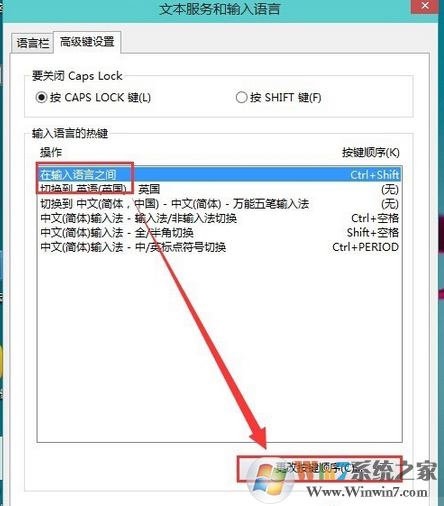
在这里就可以看到(Ctrl+Shift)快捷键的设置,选择好点确定
以后切换的时候使用Ctrl+Shift就可以换得了。
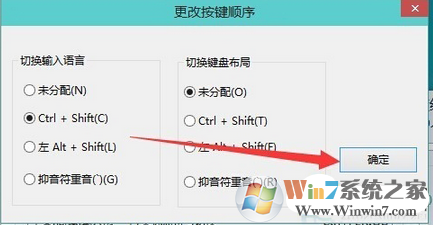
还可以为一种输入法专门设置一个快捷键。
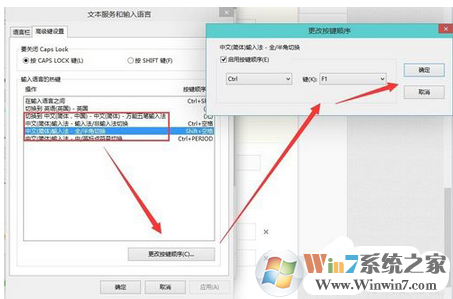
总结:以上就是win10系统下玩游戏卡的优化方法了,希望对大家有帮助。




